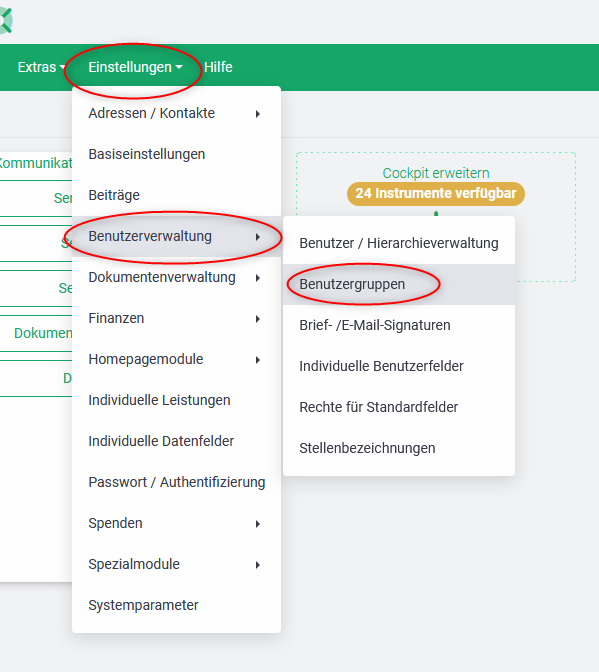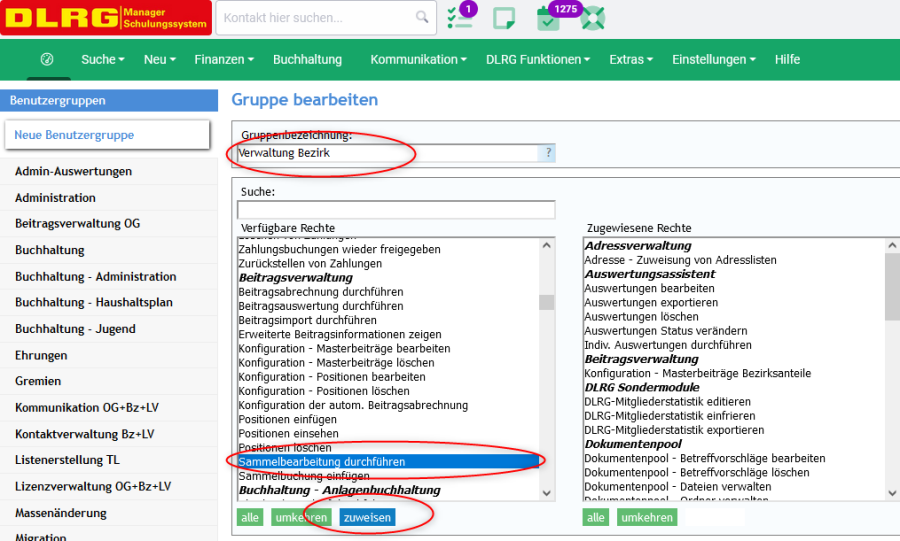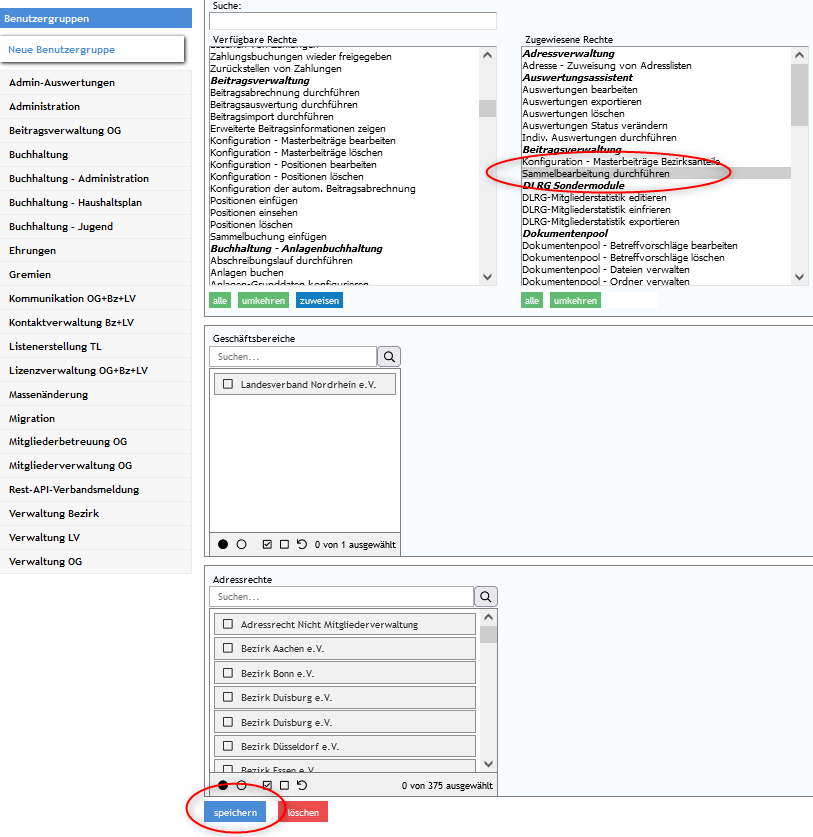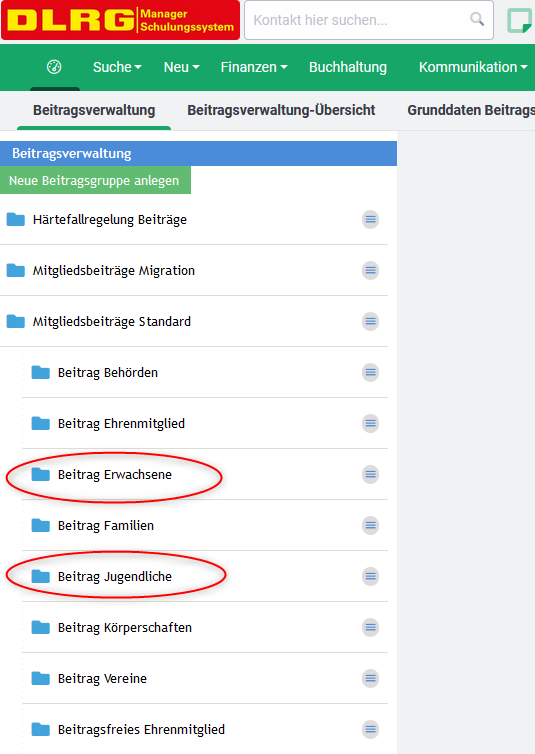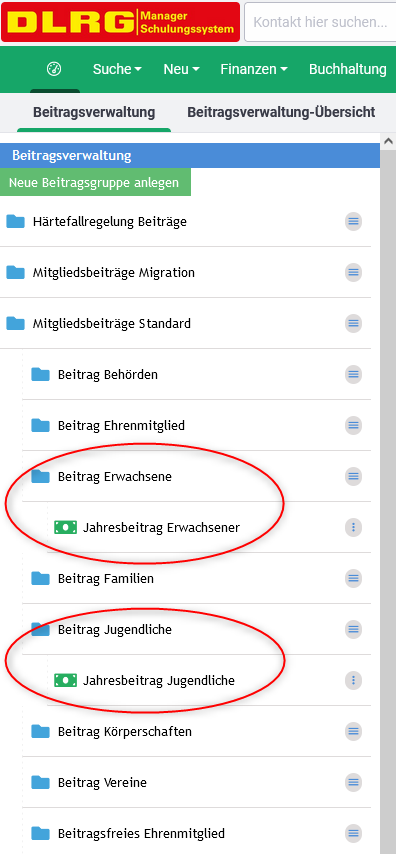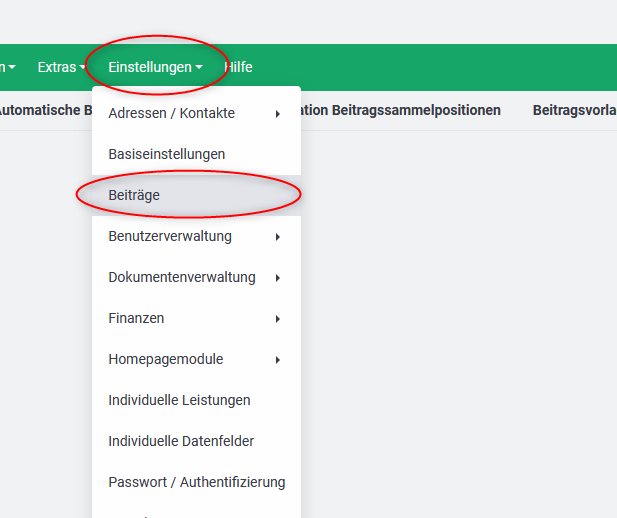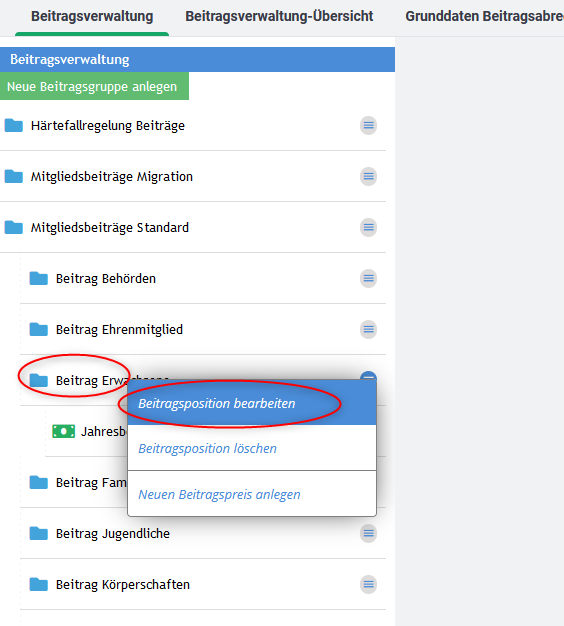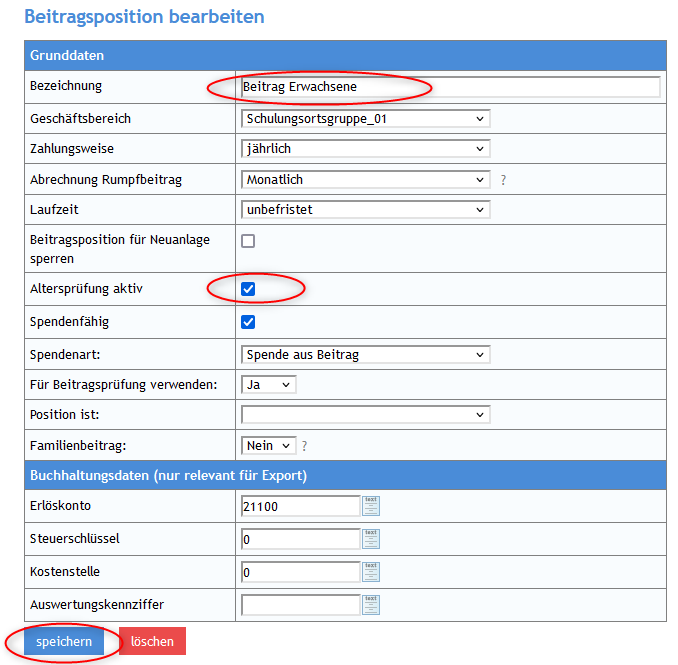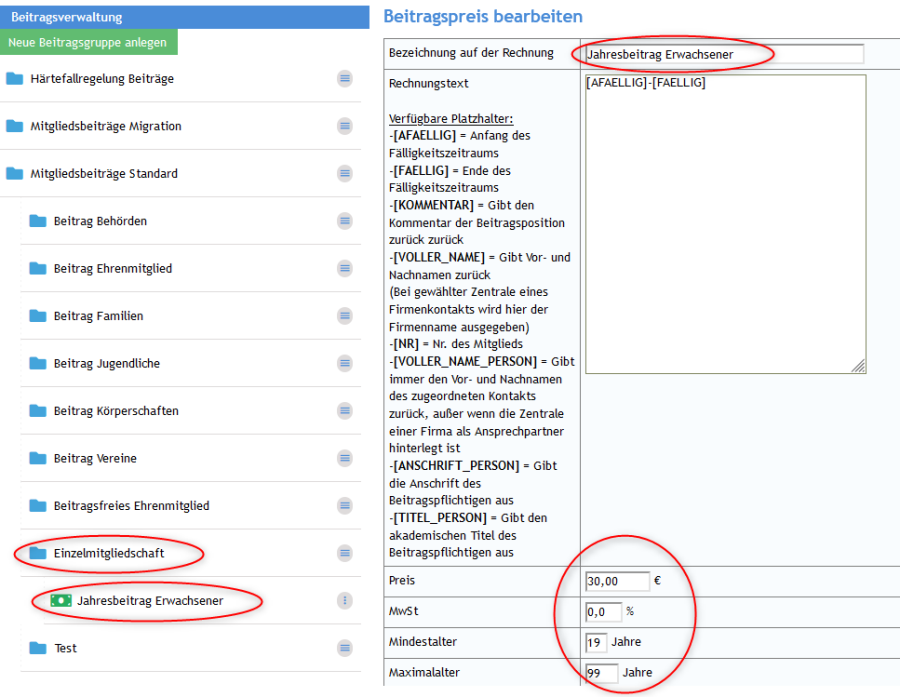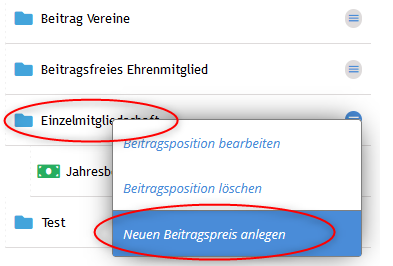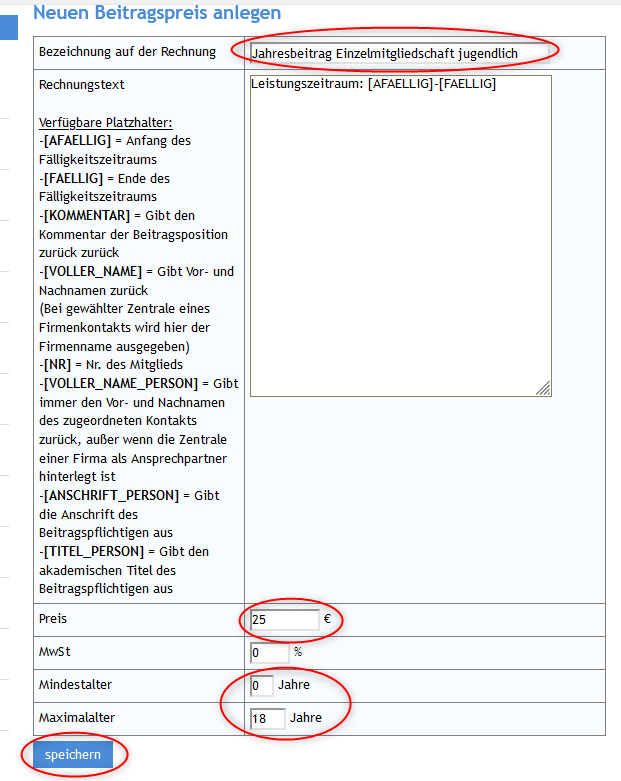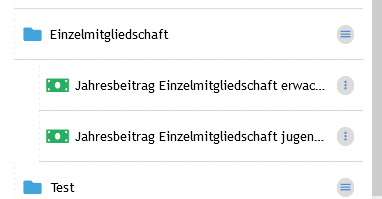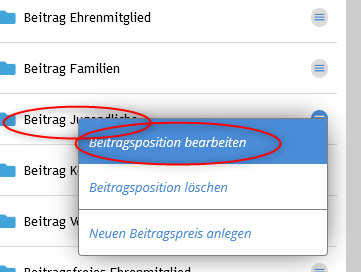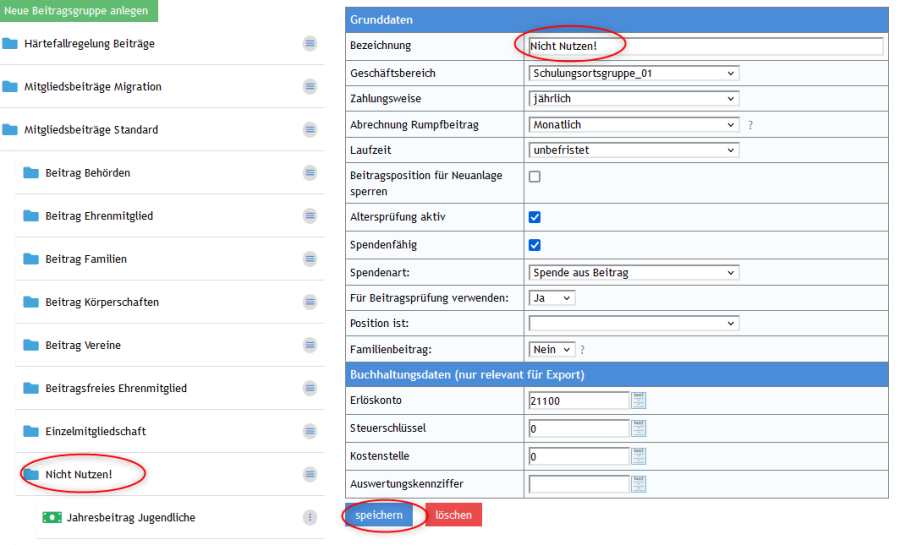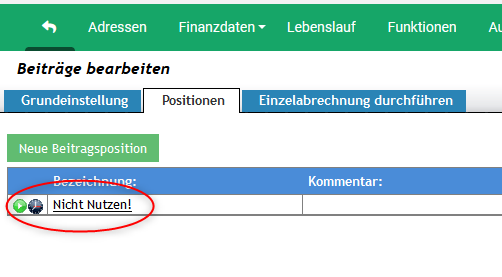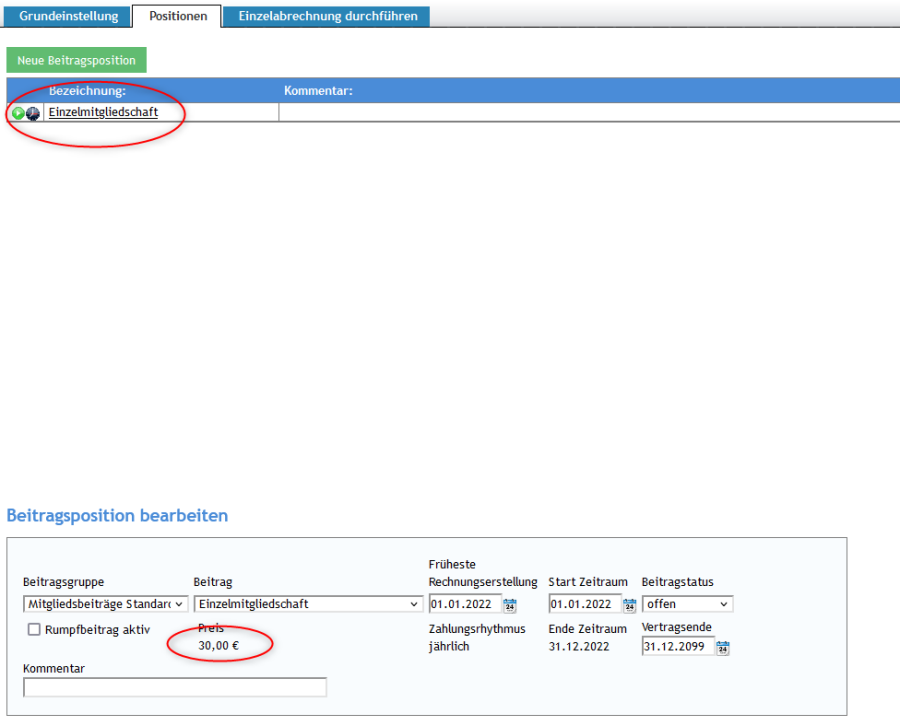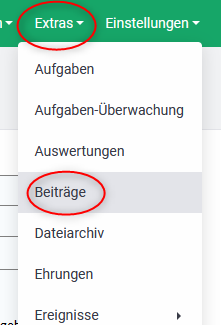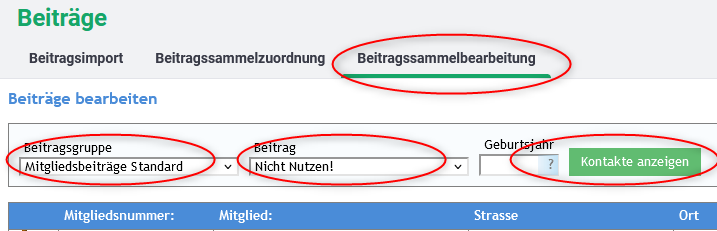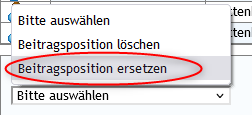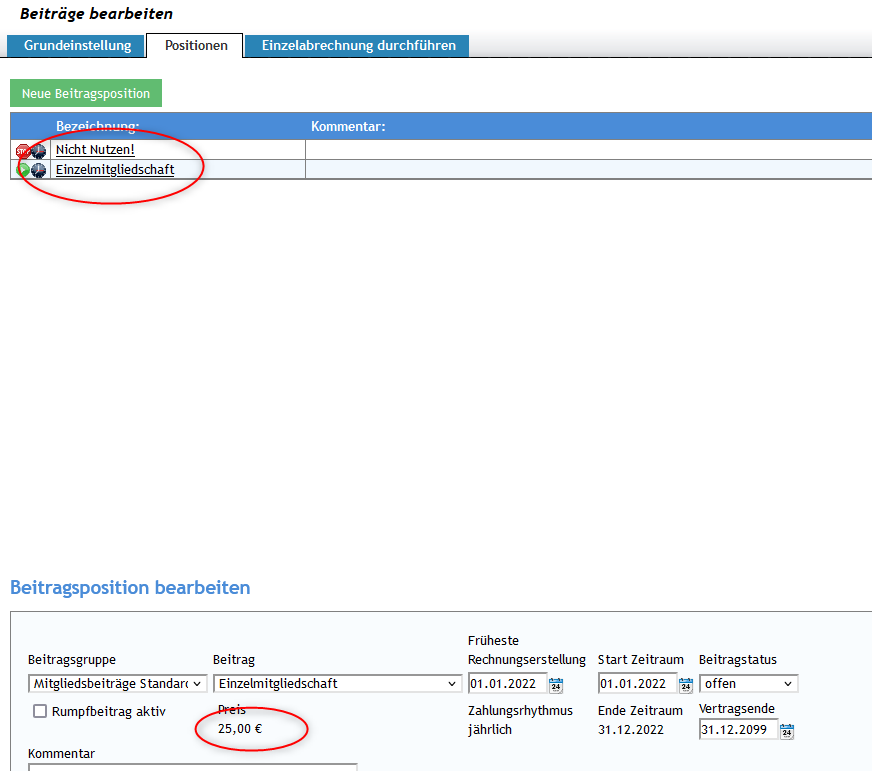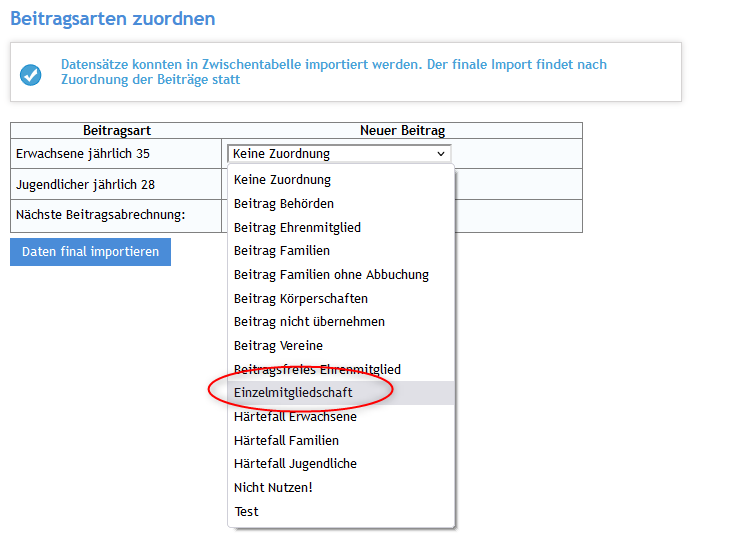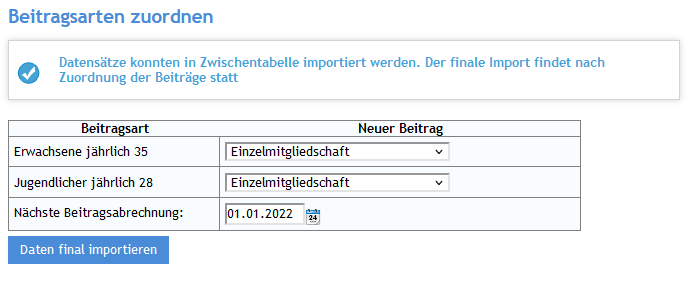Hintergrund:
Bislang wurde im DLRG Manager für Beiträge nach Jugendlich- und Erwachsenenbeiträge unterschieden. Mit der möglichen Einstellung der Altersprüfung kann man zwar recht einfach ermitteln, wann jugendliche Mitglieder zu Erwachsene Mitglieder wechseln müssen, jedoch ist in dieser Art der Wechsel händisch vorzunehmen. Alternativ zu dieser Art, kann über die Konfiguration der Beiträge der Wechsel von jugendlichen Einzelmitgliedern zu erwachsenen Einzelmitgliedern automatisch erfolgen.
Diese Anleitung beschreibt, wie man bei bestehender Konfiguration diese Umstellung vornehmen kann.
Zu Beginn eine kurze Gegenüberstellung der beiden Arten der Beitragsarten.
Herkömmliches manuelles System | Automatisches System |
Nur für Einzelmitgliedschaften – es macht keinen Sinn, dieses bei Familien einzusetzen, da bei einem Wechsel von jugendlichem Familienmitglied in Erwachsenes Familienmitglied der Ausschluss aus der Familie und ggf. die Beendigung der Familienmitgliedschaft verbunden ist. Das kann man nicht über dieses System abbilden. | Nur für Einzelmitgliedschaften – es macht keinen Sinn, dieses bei Familien einzusetzen, da bei einem Wechsel von jugendlichem Familienmitglied in Erwachsenes Familienmitglied der Ausschluss aus der Familie und ggf. die Beendigung der Familienmitgliedschaft verbunden ist. Das kann man nicht über dieses System abbilden. |
Manuell durchzuführender Wechsel der Beiträge bei Einzelmitglieder in Erwachsenenbeitrag. | Der Beitrag wechselt automatisch in Abhängigkeit des Alters eines Mitglieds, wie es in der Altersprüfung angegeben wird. |
Einfach möglich, die Mitglieder über den Wechsel und den geänderten Beitrag zu informieren – Transparenz. | Die Ermittlung, welche Mitglieder von dem automatischen Wechsel betroffen sind, ist etwas aufwändiger und daher ist es schwieriger, die Transparenz umzusetzen. |
Bei ‚Sonderbeiträgen' wie z.B. für Auszubildene oder Studenten besteht eine gute Kontrolle über die Umstellung. | Bei ‚Sonderbeiträgen' wie z.B. für Auszubildene oder Studenten werden diese unabhängig und mit Erwachsenenbeiträgen abgerechnet, sobald diese das entsprechende Alter erreicht haben. Eine manuelle Nachbearbeitung wäre dann notwendig. |
Grundvoraussetzung:
Rechte (nur bei Änderung bestehender Beitragszuordnungen – wenn den Mitgliedern bereits Beiträge zugeordnet sind)
Zur Änderung bestehender Beitragszuordnungen muss der Benutzer das Recht ‚Beitragsverwaltung – Sammelbearbeitung durchführen' freigeschaltet haben. Gegebenenfalls kann dieses Recht durch das Multiplikatoren-Team oder auch dem jeweiligen Gliederungsadministrator zugewiesen werden.
Auf der jeweils zuständigen Ebene in „Einstellungen – Benutzerverwaltung – Benutzergruppen"
Dann die jeweilige Benutzergruppe aus der linken Liste auswählen, in der das Recht benötigt wird, bzw. die das Recht zugewiesen werden soll. Im Bereich ‚Beitragsverwaltung' ist das Recht NICHT zugewiesen, wenn es in der linken Liste erscheint (Verfügbare Rechte). Erscheint es bereits in der rechten Liste, ist es bereits zugewiesen. Das Feld markieren und über den Button „zuweisen" in die rechte Liste schieben:
Zum Ende dann noch die Änderungen speichern:
ACHTUNG: Die Zuweisung dieses Rechtes in den Gliederungen ist nicht ohne Risiko. Damit lassen sich viele Beiträge sehr einfach in andere Beiträge zusammenfassen oder zu ändern. Diese Änderungen sind nicht so einfach rückgängig zu machen bzw. nur in aufwändiger Handarbeit.
Anpassung der Beitragsarten (auch möglich, bevor Mitglieder importiert oder aus Vorsystemen übernommen werden).
Es gibt getrennte Beitragsgruppen für jugendliche Einzelmitglieder und erwachsene Einzelmitglieder:
Innerhalb der einzelnen Beitragsarten ist jeweils ein Beitragspreis angelegt:
Änderung der Beitragsgruppen und Beitragspreise:
Dieser Schritt passt die bestehenden Beitragsarten auf die geänderte Verarbeitung an. Dieser Schritt kann auch vor einem Mitgliederimport erfolgen, somit können neu importierte Mitglieder von vornherein dieser Automatik zugewiesen werden.
Menü „Einstellungen – Beiträge" öffnen:
Anpassung des Beitragspreises für erwachsenen Einzelmitgliedschaft:
In der Liste die Beitragsgruppe ‚"Mitgliedsbeiträge Standard" öffnen und in der Beitragsposition „Beitrag Erwachsene" das Kontextmenü mit einem Rechtsklick öffnen. Darin dann „Beitragsposition bearbeiten" auswählen:
Folgende Felder ändern bzw. die Einstellung kontrollieren:
- Bezeichnung: ‚Beitrag Erwachsene' --> ‚Einzelmitgliedschaft'
- Zahlungsweise: ‚jährlich'
- Altersprüfung aktiv: ‚AN'
- Erlöskonto: ‚21100'
… alle anderen Einträge sind für diese Umstellung nicht von Belang.
‚Speichern' !
Danach dann den Beitragspreis für die Erwachsenen Einzelmitglieder anpassen:
Dazu in der Beitragsgruppe die neue Beitragsposition „Einzelmitgliedschaft" einfach anklicken. Es öffnet sich dann der Eintrag für den Beitragspreis, der mit einem einfachen klick geöffnet werden kann:
Die oberste Zeile beinhaltet den Text, der auf der Rechnung des Mitglieds erscheint. Dieser sollte angepasst werden. Vorschlag: ‚Jahresbeitrag Einzelmitgliedschaft erwachsener'.
Den Preis für die jeweilige Gliederung anpassen.
Wichtig: Die Altersgrenze anpassen; für Erwachsene meist 19 – 105 Jahre.
Nach Änderungen bitte „speichern"
Erstellung des Beitragspreises für jugendliche Einzelmitgliedschaft:
Im Kontextmenü für Einzelmitgliedschaft kann ein neuer Beitragspreis angelegt werden:
In der daraufhin erscheinenden Maske werden die Einträge für die jugendlichen Einzelmitgliedschaften hinterlegt.
Wichtig hierbei ist, eine eindeutige Bezeichnung einzutragen, so wie den richtigen, passenden Preis. Essenziell ist es, die Altersgrenzen korrekt einzutragen, hier 0 – 18 Jahre.
Nach den Einträgen „speichern" nicht vergessen.
In dieser Einstellung findet die Umstellung in dem Jahr statt, in der das jugendliche Mitglied 19 Jahre alt wird, unabhängig vom Alter des Mitgliedglieds am Tag der Abrechnung.
Abweichungen von dieser Methode sind dementsprechend einzustellen.
Beitragsposition „Jugendliche" anpassen.
Die Beitragsposition „Beitrag Jugendliche wird nun nicht mehr benötigt. Diese sollte zu diesem Zeitpunkt (noch) nicht gelöscht werden. Diese Beitragsposition kann auch nicht gelöscht werden.
Umbenennen: In der Liste die Beitragsgruppe ‚"Mitgliedsbeiträge Standard" öffnen und in der Beitragsposition „Beitrag Jugendliche" das Kontextmenü mit einem Rechtsklick öffnen. Darin dann „Beitragsposition bearbeiten" auswählen:
Da diese Beitragsposition nicht mehr benötigt wird, genügt es, den Text zu ändern und kenntlich zu machen, dass dieser nicht mehr benötigt wird. Er kann nach der Umstellung auch für andere Beitragspositionen genutzt werden und dementsprechend angepasst werden.
Die neue Bezeichnung sollte eindeutig sein z.B. „Nicht Nutzen!" – „speichern" nicht vergessen!
Um sicher zu gehen, kann der Beitragspreis in der Beitragsposition auf 0 EUR gesetzt werden. Löschen ist zu diesem Zeitpunkt (wenn bereits zugewiesen) nicht möglich.
Auswirkungen:
Die Änderungen wirken sich bislang auf die bestehenden Beiträge aus, die an den bestehenden Mitgliedern hinterlegt sind. In erster Linie haben sich die Bezeichnungen geändert:
Jugendliche Mitglieder:
Erwachsene Mitglieder:
In den Beitragsdetail wird jetzt schon der altersabhängige richtige Beitragspreis angezeigt.
Umstellung der jugendlichen Beiträge in Einzelmitgliedschaft:
Dieser Schritt muss nicht durchgeführt werden, wenn noch keine Mitglieder im DLRG Manager eingespielt sind, z.B. vor Datenimporte.
Wenn die jeweiligen Rechte dem Benutzer zugeordnet wurden, kann im Menüpunkt „Extras – Beiträge" eine Beitragssammelbearbeitung vorgenommen werden:
In der oberen Zeile den Punkt „Beitragssammelbearbeitung" markieren, zu Erkennen am Strich (grün oder blau) unter dem Menüpunkt. Dann wird die Beitragsgruppe „Mitgliedsbeiträge Standard" und der Beitrag „Nicht Nutzen!", der vorher „Jahresbeitrag Jugendliche" hieß, ausgewählt. Das Feld „Geburtsjahr" bleibt leer. Dann auf den Button „Kontakte Anzeigen" klicken. Daraufhin erscheint eine Liste der Mitglieder, bei denen der Beitrag geändert werden soll.
Sollte die Liste Mitglieder enthalten, die nicht von der Umstallung betroffen sein sollen, muss der Beitrag bei den betroffenen Mitgliedern vor Änderung einzeln geändert werden, indem ein anderer Beitrag zugeordnet wird.
Am Ender Liste kann jetzt eine „Aktion" ausgewählt werden. In diesem Fall wird die Beitragsposition ersetzt.
ACHTUNG: Diese Änderungen sind nicht so einfach rückgängig zu machen bzw. nur in aufwändiger Handarbeit.
Dann folgende Auswahl treffen:
Neue Beitragsgruppe Mitgliedsbeiträge Standard
Neuer Beitrag Einzelmitgliedschaft
Durch Klicken auf den Button „Aktion durchführen" wird bei allen ehemals „Jahresbeitrag Jugendlicher" = „Nicht Nutzen!" der Beitrag auf „Einzelmitgliedschaft geändert und diese Mitglieder mit den ehemals „Jahresbeitrag Erwachsener" = „Einzelmitgliedschaft" zusammengeführt. Dieser Schritt kann nicht automatisch rückgängig gemacht werden:
Es erfolgt noch eine Sicherheitsabfrage:
Die erscheinende Meldung ist etwas irreführend, jedoch kein Grund zur Besorgnis:
Es wird nichts abgerechnet, sondern die Beiträge werden umgestellt. Zusätzlich erscheint eine Meldung, die die Umstellung bestätigt, inklusive die Anzahl der betroffenen Datensätze.
Ergebnis:
Das Ergebnis ist jetzt, dass die alten Beiträge „Jahresbeitrag Jugendlicher" = „Nicht Nutzen!" bei allen jugendlichen Einzelmitgliedern beendet wurden und ein neuer Beitrag „Einzelmitgliedschaft" eingetragen ist, der auch bereits den richtigen altersabhängigen Beitragspreis anzeigt:
Altdatenimporte:
Bei Datenimporte wird die Beitragsart „Einzelmitgliedschaft" in der Auswahl der zuzuordnenden Beiträge angezeigt.
Schluss richtig muss, wie im Beispiel ersichtlich, für beide Beitragsarten, jugendlich und erwachsene Mitglieder der Beitrag „Einzelmitgliedschaft" ausgewählt werden:
Abschlussarbeiten:
Zum Ende können die neuen Beiträge stichprobenweise geprüft werden.
In dementsprechenden Auswertungen und Listen können die Beitragsarten auch gesehen werden.
In einer Beitragsabrechnung – Nur Vorschau; OHNE ABRECHNUNG DURCHFÜHREN – können auch die jeweiligen Beiträge eingesehen und überprüft werden.
Da die Zuweisung der Rechte für die ‚Sammelbearbeitung' nicht risikolos ist, empfiehlt es sich, dieses Recht nicht umfänglich zuzuweisen, bzw. nach dieser Änderung wieder zu entziehen.